Tegenwoordig is de mobiele telefoon het belangrijkste apparaat in het dagelijks leven. Maar soms wil je even niet gestoord worden, zoals tijdens vergaderingen of 's nachts. Daarom heeft Apple een functie met de naam Niet storen geïntroduceerd op iOS-apparaten. Het blokkeert telefoontjes, berichten, meldingen en meer op je iPhone. Het betekent ook dat u mogelijk belangrijke oproepen of sms-berichten mist. Deze gids zal het demonstreren hoe u Niet storen instelt op uw iPhone met details.

- Deel 1: Wat is niet storen op de iPhone
- Deel 2: Niet storen op iPhone in- of uitschakelen
- Deel 3: de tijd voor niet storen instellen op de iPhone
- Deel 4: Oplossen Niet storen werkt niet op iPhone
- Deel 5: Veelgestelde vragen over Niet storen op iPhone
Deel 1: Wat is niet storen op de iPhone
Zoals de naam al aangeeft, dempt de functie Niet storen op uw iPhone telefoontjes, waarschuwingen en meldingen. Zodat je ongestoord kunt genieten van een periode. Aangezien Apple deze functie blijft verbeteren, kunt u Niet storen plannen en oproepen van specifieke mensen toestaan. Sinds iOS 12 heeft Apple meer aangepaste opties toegevoegd onder de functie Niet storen.
Deel 2: Niet storen op iPhone in- of uitschakelen
Standaard is de functie Niet storen uitgeschakeld op iPhones. Als u het moet in- of uitschakelen, volgt u de onderstaande stappen. Zodat u kunt genieten van rust en stilte zonder belangrijke informatie te missen.
Hoe u Niet storen op de iPhone inschakelt
Er zijn ten minste drie manieren om een iPhone in de modus Niet storen te zetten:
In Instellingen-app:
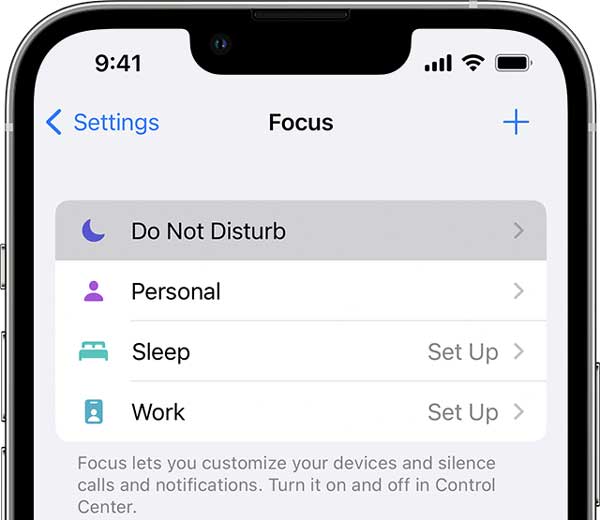
Stap 1Open de app Instellingen vanuit uw startscherm.
Stap 2Druk op Niet storen optie en schakel in Niet storen.
Note: Op iOS 15, de Niet storen kenmerk wordt toegevoegd Focus. Ga naar Focus scherm en je zult het zien. Je moet het instellen onder de AUTOMATISCH INSCHAKELEN pagina.
In controlecentrum:
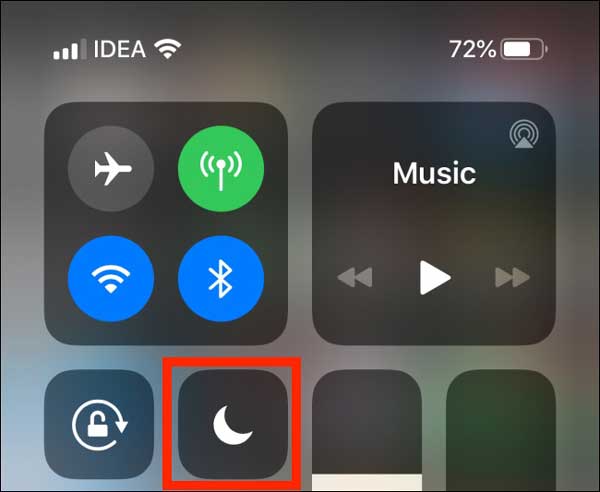
Ga naar uw Control Center op uw iPhone. Het kan een beetje anders zijn op verschillende modellen. Druk op Niet storen knop. Als u toegang wilt tot de aangepaste opties, drukt u lang op de knop totdat u het pop-upmenu ziet.
Door Siri:
Maak Siri wakker op je iPhone en zeg schakel Niet storen in of iets dergelijks.
Niet storen aanpassen op iOS 15 en later
Stap 1Voer de app Instellingen uit, tik op Focus, En vervolgens Niet storen.
Stap 2Zoek de MELDINGEN TOESTAAN gedeelte en tik op Mensen. Hier kun je instellen dat je bij het inschakelen oproepen en meldingen van specifieke mensen wilt ontvangen Niet storen op je iPhone.
Stap 3Ga vervolgens terug naar het instellingenscherm Niet storen op je iPhone en tik op Apps. Nu kunt u ongewenste apps uit de lijst verwijderen door op de knop – te tikken of op de knop te drukken Toevoegen knop om meer apps toe te voegen.
Hoe u 'Niet storen' kunt aanpassen op iOS 14 en ouder
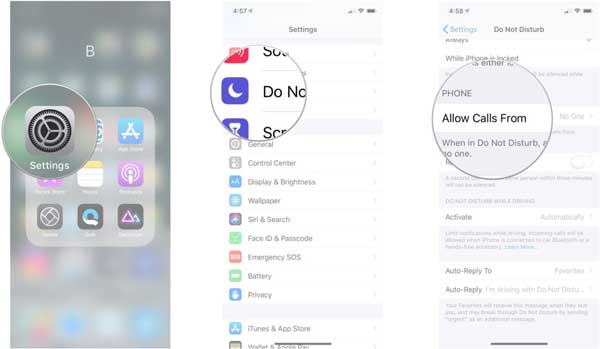
Stap 1Om Niet storen in te stellen op iPhone met oude software, gaat u naar de app Instellingen en tikt u op Niet storen.
Stap 2Druk op de Oproepen toestaan optie en selecteer Iedereen, Niemand, Favorietenof Groepen. Met deze opties kunt u oproepen toestaan van elk contact, één contact, favoriete contacten of een groep contacten.
Stap 3Terug naar het instellingenscherm Niet storen en inschakelen Herhaalde oproepen als u een oproep wilt ontvangen van hetzelfde nummer dat binnen drie minuten is ontvangen.
Hoe Niet storen op iPhone uit te schakelen
Net als bij het inschakelen van Niet storen op iPhones, heb je drie manieren om deze functie uit te schakelen: in de app Instellingen, in het Control Center en door Siri. U kunt de bovenstaande workflow volgen en de Niet storen functie op uw iPhone snel.
Deel 3: de tijd voor niet storen instellen op de iPhone
Naast contacten en apps kunt u beslissen wanneer u Do Not Disturb op uw iPhone wilt in- of verwijderen. Met andere woorden, deze functie kan automatisch worden ingeschakeld in een bepaalde tijd of periode.
Hoe u Niet storen op de iPhone kunt plannen in het Control Center
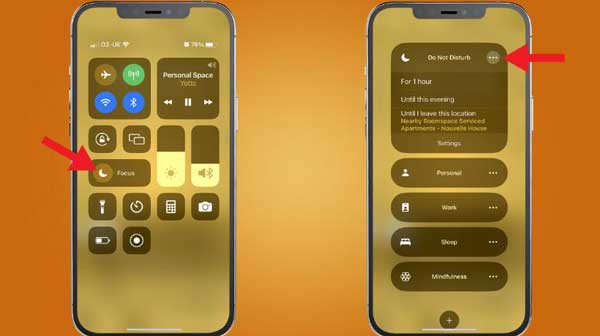
De eenvoudigste manier om Niet storen op de iPhone te wijzigen is via uw Controlecentrum. Nadat u deze functie hebt ingeschakeld, drukt u diep op de knop totdat u het pop-upmenu ziet. Hier kunt u Niet storen instellen op 1 uur, voor de huidige gebeurtenis of huidige locatie.
Hoe u de tijd voor Niet storen instelt in Instellingen op iOS 15 en hoger
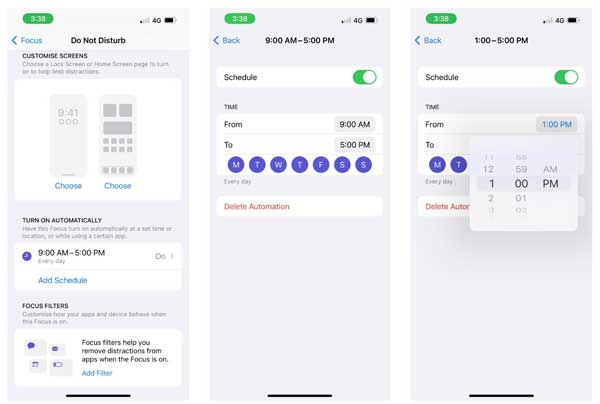
Stap 1Ga naar het instellingenscherm Niet storen in uw app Instellingen.
Stap 2Ga naar de AUTOMATISCH INSCHAKELEN sectie. Hier kun je op het bestaande schema tikken en het inschakelen of tikken Schema toevoegen en stel het in volgens uw behoefte.
Hoe u de tijd voor niet storen instelt in Instellingen op iOS 14/15/16/17
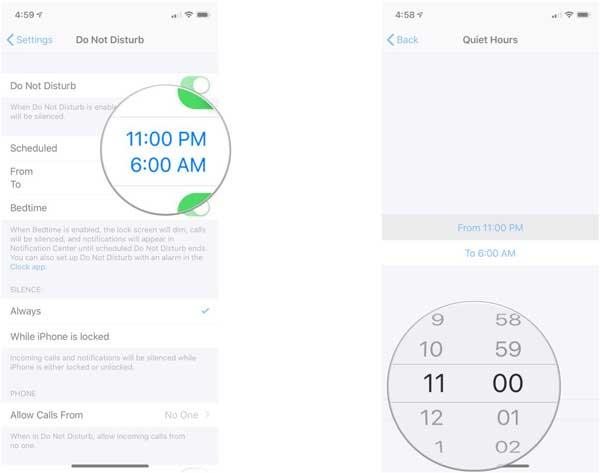
Stap 1Ga naar de app Instellingen en tik op Niet storen.
Stap 2Schakel de Plan optie en tik op de onderstaande blauwe tijden. Nu kunt u de begin- en eindtijd exact instellen. De bedtijd Met de modus kunt u uw iPhone dempen en meldingen weergeven in Berichtencentrum.
Deel 4: Oplossen Niet storen werkt niet op iPhone
Sommige mensen meldden dat ze de Niet storen functie na het updaten van hun iPhones. Gelukkig wordt het in de meeste gevallen veroorzaakt door softwareproblemen. Plus, Apeaksoft iOS Systeemherstel kan u helpen dit probleem snel op te lossen.

4,000,000 + downloads
Los softwareproblemen op iPhones met één klik op.
Bescherm uw gegevens tijdens het repareren van uw systeem.
Voeg meerdere modi toe om aan verschillende behoeften te voldoen.
Beschikbaar voor een groot aantal iPhone- en iPad-modellen.
Hoe te repareren Niet storen werkt niet op iPhone
Stap 1Verbind je iPhoneStart de beste iPhone-systeemhersteltool nadat u deze op uw computer hebt geïnstalleerd. Kies iOS-systeemherstel, verbind uw iPhone met dezelfde machine met een Lightning-kabel en klik op de Voordelen van OptiCommerce knop.
 Stap 2Selecteer een modus
Stap 2Selecteer een modusKlik eerst op de Gratis snelle oplossing koppeling om het probleem op te lossen. Als het niet werkt, drukt u op de Bepalen knop. Selecteer vervolgens een juiste modus, zoals Standard Mode or Geavanceerde modus. Controleer vervolgens uw iPhone-informatie en download de juiste iOS-versie.
 Stap 3Fix Niet storen
Stap 3Fix Niet storenKlik na het instellen op de Volgende knop om te beginnen met het repareren van de Niet storen functie onmiddellijk op uw iPhone. Als het klaar is, koppelt u uw iPhone los en de functie zou weer moeten werken.
 Verder lezen:
Verder lezen:Deel 5: Veelgestelde vragen over Niet storen op iPhone
Vraag 1. Wat gebeurt er als je telefoon op Niet storen staat en iemand je belt?
Niks gebeurt. Het enige wat jij als telefoongebruiker ervaart, is dat de oproep niet overgaat. Het gesprek wordt gedempt, maar gaat door.
Vraag 2. Krijgen mensen een melding als je Niet storen hebt op de iPhone?
Wanneer uw iPhone op Niet storen staat, gaan alle oproepen rechtstreeks naar de voicemail. Je telefoon gaat niet over, maar je ontvangt een stille melding als een gemiste oproep.
Vraag 3. Waarom zou iemand Niet storen gebruiken?
Mensen willen wat rust tijdens het autorijden, het bijwonen van een vergadering of 's nachts, Do Not Disturb is handig.
Conclusie
Door onze gids te volgen, zou u moeten leren hoe u de Niet storen-functie op je iPhone. Nu maakt Apple deze functie beter aanpasbaar in de nieuwste iOS-versies. Apeaksoft iOS Systeemherstel is beschikbaar wanneer deze functie niet werkt. Als u andere vragen heeft over dit onderwerp, kunt u deze hieronder noteren.




